概念图中文版教程
概念图详细绘制教程
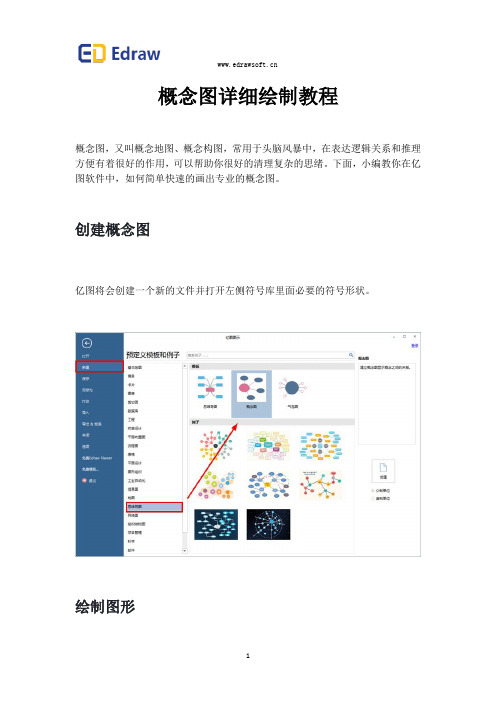
概念图详细绘制教程概念图,又叫概念地图、概念构图,常用于头脑风暴中,在表达逻辑关系和推理方便有着很好的作用,可以帮助你很好的清理复杂的思绪。
下面,小编教你在亿图软件中,如何简单快速的画出专业的概念图。
创建概念图亿图将会创建一个新的文件并打开左侧符号库里面必要的符号形状。
绘制图形从软件左侧概念图符号库中拖拽一个需要的概念图形状到绘图页面,开始绘图。
编辑主题然后双击形状就可以输入主题。
插入连接线方法1、可直接用符号库中的连接线符号,连接两个图形;方法2、使用开始菜单栏的线条工具,链接图形。
温馨提示:将连接线拖动至图形附近,连接线就会自动吸附到图形的连接点上。
添加关系选择开始菜单的连接线工具,点击连接线下方的三角符号,将下拉选项打开,选择曲线连接线(Ctrl+Shift+3)。
点击概念形状的连接点,连接点就会突出成红色;点击连接线中间的控制点,可以改变线条曲度和方向;点击连接线两端的控制点,也可以对连接线进行调整。
隐藏分支选择一个具有多个分支的概念图形状,它的右下角就会出现一个减号一样的浮标,点击即可将该形状下的所有下一级分支都隐藏起来。
减号(—)的浮标也会变成加号(+)。
替换图形选中需要修改的图形,点击开始菜单栏的编辑功能,选择替换形状,然后点击你需要的图形即可。
绘图技巧1、使用大写字母方便阅读。
2、使用空白纸张,因为纸上的线条可能会隐藏绘图过程。
如果你必须使用有线的纸,可以翻转过来,这样线就变成垂直的了。
3、使用一张白纸,一张没有残留任何字迹的白纸。
4、连接所有的单词或者短语或者线性列表到中心或者是其他分支。
当你有一个新的点子,就可以从中心的新的辐条又重新开始。
5、快速书写,不要中断。
尝试着维持思想流,不要停止去决定哪里,应该怎样排序或者组织材料等等,只需要往前写就可以。
排序和分析是“线性”活动,会扰乱绘图过程。
6、写下所有可以想到的事情,不要评论或者编辑,因为这些活动也会扰乱绘图过程。
7、如果停顿了,就检查一下已经完成的,看看是否有遗漏。
零起步使用XMind绘制概念图

如何使用xmind绘制概念图——零起步教程
这里给很多图片,为零基础的你提供如何制作概念图的基本过程图示:
这是刚刚打开xmind后的界面,在中央有一个中心主题,你可以把它替换成你自己的主题,比如光和作用
把光标定位到中心主题上,然后连续按3次 Tab键,你会看到上面效果。
tab键可以帮助你迅速的建立某个主题的子主题
下面你在连续按3次回车键,你就可以看到上面的效果,你可以通过回车键,建立同级主题
你自己在试一试,玩一玩者两个键吧!(tab键和enter回车键)
如何改变主题的分布方式呢,你还要学习使用“右键”,选择一个主题,然后点击“右键”,你会发现有很多选项
选择“结构” 时,你发现可以有很多不同的排布方式,比如鱼骨图、树状图等,自己试一试吧
如何在两个主题之间插入链接呢?同样用右键,然后选择“插入”-“联系”,这样你就可以看到下面的效果了
把“联系”两个字替换成你想要号的链接词就可以了
这个是鱼骨图,怎么样,不错吧
这个是树状图,逻辑层次非常强
做了一张好图,如何放到自己的ppt中或者网页中呢,你需要把它导出为图片,点击"文件"——“导出”
选择图片
想要了解更多信息可以去XMind中文官网查看哦。
概念图

生态系统中的动物,只能直接或间接地依 靠生产者获得食物和能量。这些以其他生物 为食的生物称为消费者。 生态系统中的某些细菌、真菌和食腐性的 小动物能将动植物的遗体或遗物最终分解为 无机物,并归还无机环境,这些生物称为分 解者。例如,霉菌、蚯蚓等。 总之,一个生态系统是由非生物环境、生 产者、消费者、分解者组成的,他们彼此之 间存在着极为密切的关系。
包括
传入神经
神经中枢
传出神经
效应器
简单的感受器: 感觉神经末梢
感觉器官: 眼、耳、鼻、舌等
呼吸过程:
外 界 空 气
O2 CO2 肺部 毛细 血管
呼吸道
肺
血 液 循 环
组织 处 毛细 血管
O2 CO2 组织 细胞
肺与外界的 气体交换
肺泡与血液 的气体交换
气体在血液 中的运输
血液与组织细胞 的气体交换
再见
构建概念图有助于理清并帮助 学生建立相应的知识体系
概念图是指:组织和表征知识的工具,它包括众 多的概念,以及概念与命题之间的关系。
是一种以直观形象的方式表达知识结构,能有效
呈现思考过程及知识关联的图解,通过图解的形
式构建知识体系。
种子植物
包括
被子植物
裸子植物
节点
连线
连接词
层级
节点是置于圆圈或方框中的概念; 连线表示节点概念间的意义关系; 连接词是置于连线上的两个概念之间的意义联系词 层级:关键概念置于顶层,一般概念位于其次,依此类 推,显示等级关系。
一级概念:光合作用 二级概念:二氧化碳、水、光能、叶绿体、淀粉、 氧气 三级概念:绿色植物、无机物、有机物、化学能
《概念图及其应用》课件

合理排列概念和连接线, 保持图形的平衡和整洁。
选择易读的字体和大小, 并使用适当的颜色和样式 突出重要信息。
概念图的优缺点
优点
• 概念清晰明了 • 易于理解和记忆 • 促进沟通和协作
缺点
• 无法表达具体细节 • 有限的符号选择 • 依赖观众的解读能力
如何制作好的概念图
1 熟练掌握制图工具
了解并熟练使用概念图软件或在线工具,提 高制作效率和质量。
《概念图及其应用》PPT 课件
本课件介绍了概念图的定义、应用场景、制作步骤、规范、优缺点以及制作 好的技巧。让我们一起探索概念图的魅力和实用价值。
什么是概念图
概念图是一种图形工具,用于表示抽象概念及其之间的关系。它由符号和线 条组成,具有清晰的结构和直观的表达方式。
概念图的应用场景
商业领域
概念图可以帮助企业整理和 展示产品理念、市场战略和 商业流程,促进团队共识和 沟通。
2 确保概念的准确性
审查和验证概念的准确性和可行性,确保概 念图与实际情况一致。
3 美化概念图
注意图形的美观度,使用适当的颜色、形状 和视觉元素来使概念图更具吸引力。
4 反馈和改进
接受观众和同事的反馈,并不断改进概念图 的可读性和表达效果。
概念图的应用案例
案例1 :
案例2 :
使用概念图展示新产品开发流程, 提高团队沟通效率和项目成功率。
科研领域
概念图可用于可视化研究思 路、实验设计和研究成果, 有助于理清学术领域中的复 杂关系。
教育领域
概念图在教学中可以帮助学 生理解知识结构、记忆概念 间的关系,提高学习效果和 思维能力。
制作概念图的步骤
1
确定要表示的概念
明确主题,并确定需要表达的关键概念和相关概念。
绘制概念图
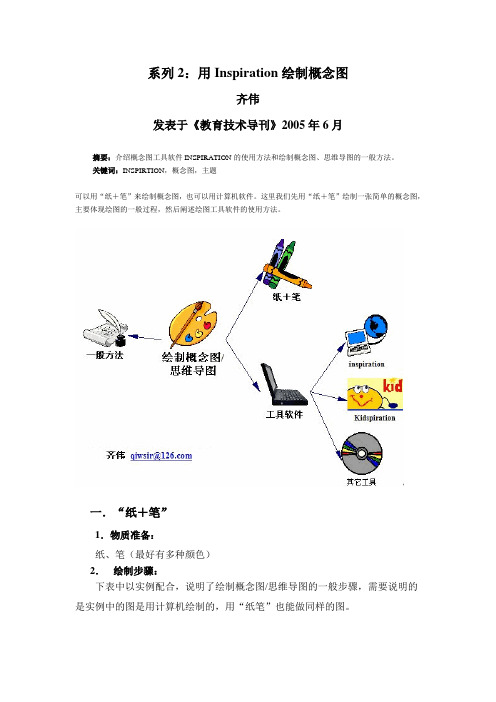
系列2:用Inspiration绘制概念图齐伟发表于《教育技术导刊》2005年6月摘要:介绍概念图工具软件INSPIRATION的使用方法和绘制概念图、思维导图的一般方法。
关键词:INSPIRTION,概念图,主题可以用“纸+笔”来绘制概念图,也可以用计算机软件。
这里我们先用“纸+笔”绘制一张简单的概念图,主要体现绘图的一般过程,然后阐述绘图工具软件的使用方法。
一.“纸+笔”1.物质准备:纸、笔(最好有多种颜色)2.绘制步骤:下表中以实例配合,说明了绘制概念图/思维导图的一般步骤,需要说明的是实例中的图是用计算机绘制的,用“纸笔”也能做同样的图。
按照上面的绘制步骤,我们已经绘制了一张概念图。
读者也可以结合自己的专业爱好,再绘制一张概念图。
当然,绘制概念图并不一定非要严格按照上面的步骤进行,只要能够将概念和概念间的关系表达出来,将自己的思维过程表达出来,就是一张成功的图。
二.Inspiration软件的使用方法用计算机绘制概念图比“纸+笔”有很多优势,比如修改容易、表达形式多样、能够包含的概念数量大、能够用多媒体方式诠释概念等,很多绘图工具软件都可以用来绘制概念图,在这里我们介绍Inspiration软件,这是一款非常适合做概念图的软件,已经被美国、台湾、新加坡等国家和地区的很多教育工作者采用。
1.官方网站:,网站上提供试用版下载。
2.界面介绍图1是inspiration的图表视图界面,图2是它的提纲结构界面。
3.主要功能按钮简介4.操作简介确认本计算机安装了inspiration软件后,运行inspiration软件,即打开界面,如图3所示。
⏹在“main idea”概念框图中输入相应的概念,例如我们输入“主题概念”,然后在空白处单击鼠标。
⏹将鼠标移到空白的某一位置,假设该位置就是下一个概念框图的位置,然后单击鼠标(这步操作暂称为“确定概念框图位置”,下同),然后单击鼠标,出现一“十”字形状,此时通过键盘输入“概念0 1”,就能够再建立一个概念框图了,如图4所示。
初中生物概念图绘制技巧(含学习方法技巧、例题示范教学方法)

初中生物概念图绘制技巧第一篇范文:初中生物概念图绘制技巧概念图是一种图形化的知识表示工具,它可以帮助学生更好地理解和记忆生物知识。
在初中生物教学中,概念图的绘制是一种常用的教学方法,它有助于学生构建生物知识体系,提高生物学习的效果。
本文将介绍初中生物概念图的绘制技巧,帮助学生更好地运用这一学习工具。
一、概念图的定义和作用概念图是一种图形化的知识表示工具,它通过节点和连线的形式,将概念、属性和关系进行可视化表示。
概念图的作用在于帮助学生梳理知识,发现知识之间的联系,提高记忆和理解能力。
在初中生物学习中,概念图可以帮助学生构建生物知识体系,加深对生物概念的理解,提高学习效果。
二、初中生物概念图的绘制步骤1.确定中心概念:在绘制概念图时,首先要确定一个中心概念,这个概念可以是生物学科中的一个重要概念,也可以是学生感兴趣的一个话题。
2.寻找相关概念:根据中心概念,寻找与之相关的概念。
这些相关概念可以是中心概念的属性、特征或者是与其他概念的关系。
3.确定概念之间的关系:在找到相关概念后,需要确定它们之间的关系。
这些关系可以是包含关系、交叉关系或者是并列关系等。
4.绘制概念图:根据确定的概念和关系,开始绘制概念图。
可以使用箭头、连线等方式表示概念之间的关系。
5.添加细节:在概念图中,可以添加一些细节,如例子、解释等,以帮助学生更好地理解和记忆。
三、初中生物概念图的绘制技巧1.简洁明了:概念图要简洁明了,避免过于复杂。
过多的概念和关系会使学生难以理解和记忆。
2.逻辑清晰:在绘制概念图时,要注意概念之间的逻辑关系,确保概念图的层次感和清晰度。
3.色彩和样式:可以适当使用色彩和样式来突出概念之间的关系,增加概念图的视觉效果。
4.举例说明:在概念图中,可以添加一些例子,以帮助学生更好地理解和记忆。
5.定期复习:概念图是一种动态的学习工具,学生需要定期复习和修正概念图,以保持知识的准确性和完整性。
概念图是一种有效的学习工具,它可以帮助学生更好地理解和记忆生物知识。
学习方法:概念图的制作与应用
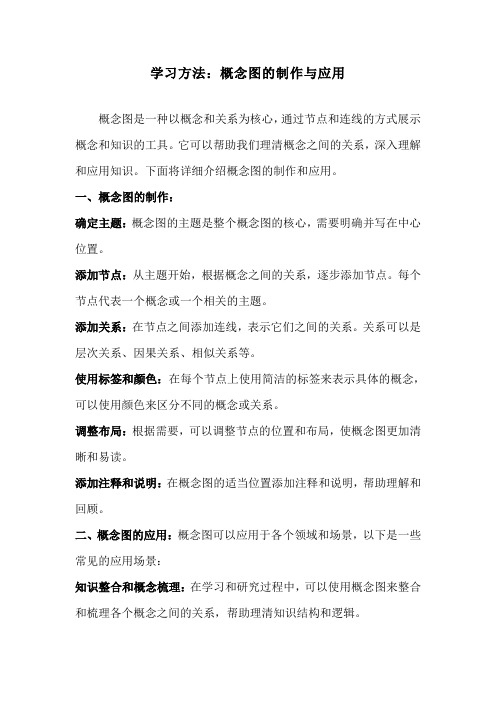
学习方法:概念图的制作与应用概念图是一种以概念和关系为核心,通过节点和连线的方式展示概念和知识的工具。
它可以帮助我们理清概念之间的关系,深入理解和应用知识。
下面将详细介绍概念图的制作和应用。
一、概念图的制作:确定主题:概念图的主题是整个概念图的核心,需要明确并写在中心位置。
添加节点:从主题开始,根据概念之间的关系,逐步添加节点。
每个节点代表一个概念或一个相关的主题。
添加关系:在节点之间添加连线,表示它们之间的关系。
关系可以是层次关系、因果关系、相似关系等。
使用标签和颜色:在每个节点上使用简洁的标签来表示具体的概念,可以使用颜色来区分不同的概念或关系。
调整布局:根据需要,可以调整节点的位置和布局,使概念图更加清晰和易读。
添加注释和说明:在概念图的适当位置添加注释和说明,帮助理解和回顾。
二、概念图的应用:概念图可以应用于各个领域和场景,以下是一些常见的应用场景:知识整合和概念梳理:在学习和研究过程中,可以使用概念图来整合和梳理各个概念之间的关系,帮助理清知识结构和逻辑。
知识表达和演示:在演讲和教学过程中,可以使用概念图来表达和演示知识,将抽象的概念和关系可视化,帮助听众更好地理解和记忆。
问题分析和解决:在问题分析和解决过程中,可以使用概念图来分析问题的各个方面和关联,找出问题的根本原因和解决方案。
项目规划和管理:在项目规划和管理中,可以使用概念图来展示项目的目标、任务和关系,帮助团队成员理解和执行。
创新和创意发散:在创新和创意发散过程中,可以使用概念图来激发创意和联想,将各种概念和关系展示出来,帮助发现新的思路和解决方案。
记录和总结:在学习、工作或生活中,可以使用概念图来记录和总结重要的信息和经验,方便回顾和分享。
教学和演示:在教学和演示过程中,可以使用概念图来展示知识结构和逻辑关系,帮助学生和听众更好地理解和记忆。
概念图的应用非常广泛,可以根据具体的需求和场景进行灵活运用。
它可以帮助我们更好地理清概念和关系,深入理解和应用知识。
概念图制作软件Inspiration学习教程

概念图制作软件Inspiration学习教程第一步:启动inspiration双击“Inspiration 8(概念图制作软件)”压缩软件,打开文件夹,再双击“Insp8.exe”文件,出现一个小窗口,如下图(图1)所示:图1选择“Diagram”,即可打开一个新窗口,默认为无标题的图表形式:如下图(图2)所示。
图2第二步:输入主题内容当你打开inspiration时,在工作区中央就显示出一个符号框图,默认状态下里面写着" Main Idea" 字样,这就是开始主题。
例如,输入“基因工程”作为核心概念。
第三步:利用创建工具增加有相互连接的符号框图方法一:1、在符号控制面板中选择一种符号框图,点击“图表工具条”上的"Create”选项。
在该图标的任何方向的分支点上单击鼠标,即可在对应的位置增加一个符号框图。
2、在界面中会出现一个由原框图指向新框图的形式。
在新出现的符号框图中只需要输入有关内容即可。
例如在新的符号框图中输入“工具”。
3、新增加的符号框图与原框图之间的距离可以调整。
选中新框图,按住鼠标左键,托到需要的地方即可。
4、双击两个符号框之间的箭头出现一个方框,在方框中输入文字。
例如在“基因工程”和“工具”两个框图之间可以输入“需要”(其具体含义是:“基因工程”“需要”“工具”)。
5、以此类推,可以写出关于“基因工程”的概念图。
6、控制字号大小的选项在界面下方“格式工具条”中。
方法二:增加独立的符号框图1、在界面中会出现一个颜色较浅的十字。
将鼠标托到需要的地方然后点击左键,在相应的位置就会出现十字。
然后选择“符号控制面板”中所需要的框图形式即可增加新的框图。
2、选择“图表工具条”中的“Link”将原框图与新框图之间建立联系,并在连线上输入相关文字。
提示:每两个相邻的框图之间都应该有文字进行连接!第四步:完成的作品有时还需要调整外在形式。
选择“图表工具条”中的“Arrang”就可以调整框图之间的排列顺序。
如何构建概念图

8.对下列人体异常生理状态的解释错误的是(D ) A.醉酒时,人走路东倒西歪,主要原因是酒精麻 醉了小脑,影响了人的平衡功能 B.发高热的病人出现消化不良现象,主要原因是 体温过高影响了各种消化酶的活性 C.煤气中毒时,人体会出现严重缺氧症状,原因 是CO与血红蛋白牢固结合,影响了血红蛋白的运 氧功能 D.糖尿病人血糖含量高于正常值,主要原因是体 内胰岛素分泌过多
一、生命活动的调节中考要求的概念或关键词
植物生命活动的调节
植物生长素
动物生命活动的调节
植物感应性
神经调节
激素调节 中枢神经系统 反射 周围神经系统
神经系统 激素 体温调节 脑
远视
近视
脊髓 脑神经 内分泌腺
反射弧
内分泌系统
脊神经
第二步,确定关键概念和概念等级。
生命活动的调节 植物生命活动的调节 植物感应性 植物生长素 动物生命活动的调节 激素调节 神经调节
(4)、若将A盆蚕豆幼苗横向放置(与地面平行),你预测的蚕豆幼茎生长方向是 一 向上弯曲(或背地生长) ,这是植物对地心引力刺激作出的反应。蚕豆幼 茎对单侧光、地心引力等刺激所作出的不同反应都属于植物的感应性。这种特性 也可以称为生物的应激性。
分泌
内分泌系统
构成
神经系统
包括
体温调节
调节的基本方式
内分泌腺
调控
中枢神经系统 脑
调控
周围神经系统
包括
反射
结 构 基 础
激素 生 长 激 素 甲 状 腺 激 素 肾 上 腺 素 胰 岛 素 性 激 素 大 脑
小 脑
脑 干
出问题
脊 髓
脑 神 经
脊 神 经
反射弧
包括
xmind概念图软件操作指南

Xind软件操作说明一、启动软件二、新建页面,选择一个合适的模板作为启动页面三、具体操作1、界面介绍1)中间为操作界面,右侧默认显示大纲、属性及图标,如果关闭了可以从界面最右侧一列再次打开,嵌入到界面上,操作如revit属性框2、新建父主题,子主题选中”中心主题”,1)按右键-插入父主题;可新建父级主题2)直接按回车(enter)建,可新建父级主题选中新建的父级主题1)右键-插入子主题2)tab键直接创建子主题快速创建层级选中“中心主题”,连续点击n次“tab”键,自动生成n个层级主题3、编辑1)双击可修改文字内容2)在右侧的图标中,可选择图标样式,自动添加到选中的节点的最前面3)右侧属性栏,可以修改选中的节点的字体大小、颜色等,也可修改默认的图框形状或填充颜色的等(默认的图框样式为选择模板时设定的)4、修改1)修改结构形式选中一个主题,右键-——结构,选择不同的结构形式,可更改当前选中的此节点的结构样式2)设置主题间的关联(1)选择要关联的一个主题,右键——插入——联系,此时界面会从选中的主题上引出一条带箭头的引线,(2)点击要与此主题关联的另一个主题,两主题间生成关联,不管怎样移动主题,连线始终连接在一起(3)双击连线可添加文字标注(4)也可直接点击上面的图标直接进行操作5、图面处理在上部快捷选择功能区可进行以下操作1)添加标注选中任意分支主题或子主题,点击上部标注建,自动给此节点添加标注框2)添加批注3)选中任意分支主题或子主题,点击上部批注建,自动弹出批注框,输入文字后点击“添加批注”即可添加,成功后会在主题后面增加一个批注的图标4)添加外框图标(1)可先选中一个分支主题或子主题,直接点击上部外框按钮,将直接给选中的主题添加外框(2)可先点击外框按钮,在框选多个分支主题或子主题,框选中的所有主题都会被添加的外框所包围5)添加概要图标(1)选中一个主题,再点击概要按钮,则直接给此主题添加一个概要(2)先点击概要,再框选多个主题,则给所有框中的主题添加一个统一的概要(只能框选分支主题,子主题不能在框选范围内,否则操作不进行)6、导出文件——导出——选择样式如图片导出生成图片7、保存为模板文件——保存为模板,模板格式为.xmt。
概念图
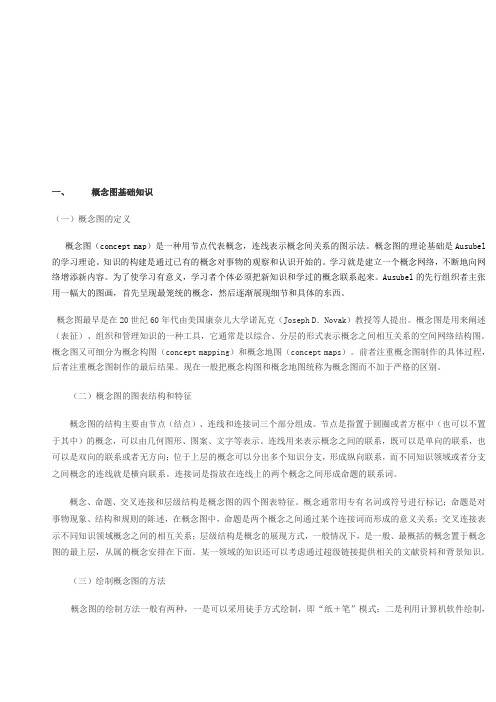
一、概念图基础知识(一)概念图的定义概念图(concept map)是一种用节点代表概念,连线表示概念间关系的图示法。
概念图的理论基础是Ausubel 的学习理论。
知识的构建是通过已有的概念对事物的观察和认识开始的。
学习就是建立一个概念网络,不断地向网络增添新内容。
为了使学习有意义,学习者个体必须把新知识和学过的概念联系起来。
Ausubel的先行组织者主张用一幅大的图画,首先呈现最笼统的概念,然后逐渐展现细节和具体的东西。
概念图最早是在20世纪60年代由美国康奈儿大学诺瓦克(Joseph D.Novak)教授等人提出。
概念图是用来阐述(表征)、组织和管理知识的一种工具,它通常是以综合、分层的形式表示概念之间相互关系的空间网络结构图。
概念图又可细分为概念构图(concept mapping)和概念地图(concept maps)。
前者注重概念图制作的具体过程,后者注重概念图制作的最后结果。
现在一般把概念构图和概念地图统称为概念图而不加于严格的区别。
(二)概念图的图表结构和特征概念图的结构主要由节点(结点)、连线和连接词三个部分组成。
节点是指置于圆圈或者方框中(也可以不置于其中)的概念,可以由几何图形、图案、文字等表示。
连线用来表示概念之间的联系,既可以是单向的联系,也可以是双向的联系或者无方向;位于上层的概念可以分出多个知识分支,形成纵向联系,而不同知识领域或者分支之间概念的连线就是横向联系。
连接词是指放在连线上的两个概念之间形成命题的联系词。
概念、命题、交叉连接和层级结构是概念图的四个图表特征。
概念通常用专有名词或符号进行标记;命题是对事物现象、结构和规则的陈述,在概念图中,命题是两个概念之间通过某个连接词而形成的意义关系;交叉连接表示不同知识领域概念之间的相互关系;层级结构是概念的展现方式,一般情况下,是一般、最概括的概念置于概念图的最上层,从属的概念安排在下面。
某一领域的知识还可以考虑通过超级链接提供相关的文献资料和背景知识。
学习方法—制作概念图

学习方法—制作概念图学习是每个人成长和发展的重要环节,而学习方法的选择和运用对于学习效果起着至关重要的作用。
在众多学习方法中,制作概念图是一种被广泛认可和应用的有效学习工具。
本文将介绍概念图的定义、制作方法以及其在学习中的应用,旨在帮助读者更好地掌握学习技巧,提高学习效果。
一、概念图的定义概念图是一种用图形和文字表示概念和概念之间关系的图表。
它通过将主题或问题分解为关键概念,并用线条和箭头将这些概念连接起来,形成一个有机的结构。
概念图能够帮助学习者理清思路,把握知识的脉络,提高记忆和理解能力。
二、概念图的制作方法1. 确定主题:首先,确定要学习的主题或问题。
主题可以是一个知识点、一个概念或一个任务。
2. 提取关键概念:在主题的基础上,提取出与之相关的关键概念。
关键概念是理解主题的基础,也是概念图的核心要素。
3. 绘制主题节点:在纸上或电脑上绘制一个圆形或方形的节点,将主题写在节点中央。
4. 绘制关键概念节点:根据提取的关键概念,绘制相应的节点,并用线条和箭头将其与主题节点连接起来。
节点之间的连接关系可以用箭头表示,箭头的方向表示概念之间的关系。
5. 添加细节:在关键概念节点下,可以进一步添加细节和例子,以加深对概念的理解和记忆。
6. 优化布局:根据需要,对概念图进行优化布局,使其更加清晰和易于理解。
三、概念图在学习中的应用1. 知识整理:概念图可以帮助学习者将零散的知识点整理成有机的结构,形成完整的知识体系。
通过制作概念图,学习者可以更好地理解和记忆知识。
2. 思维导图:概念图可以帮助学习者进行思维导图,将思维过程可视化。
通过概念图,学习者可以清晰地展示问题的思考路径和解决方案。
3. 记忆辅助:概念图可以作为记忆辅助工具,帮助学习者记忆和复习知识。
通过概念图,学习者可以将知识点和概念之间的关系形象化,提高记忆效果。
4. 创造思维:概念图可以激发学习者的创造思维,帮助他们发现知识之间的联系和新的思考角度。
2014-概念图及 inspiration 软件的应用董腊玲(定稿)

于111后面,双击Rapid Fire 工具,再将光标置
于222后面,双击Rapid Fire,将出现如图效果:
26
利用(Rapid Fire)工具捕捉转瞬即逝的念头:
在讨论你感兴趣的事情时,可以利用闪电工
具增加同一层概念中的一个符号框图, 这样较同时创建多个符号框图更容易把注意 力集中在有关思想内容上。
38
排列:
点击“Arrange”工具,在对话框中选择
“Right Tree” ,单击OK即得到如图所示效 果。用“Arrange” 工具不能对指定范围进行排 列,只能对全部内容进行排列;对指定范围进行 排列应用手动排列。
39
4.概念图课件的演示过程:
4.1文本框上各符号的含义
如图显示了isf文件中文
非金属
相互反应
化合物
相互反应
典 型 的 概 念 图
概念:是专有名词,如纯净物、非金属等都是。 命题:纯净物可分为单质和化合物。 交叉连接:纯净物这个层级与单质这个层级。 层级结构:纯净物与单质、化合物之间就是一个层级结构。
1 0
二、概念图的制作工具: Inspiration 7.0软件简介
1 软件的下载、安装、打开与文件保存
文本框的大小,使之恰好将NaCl文本框隐蔽。
选中Cl2文本框,点击link工具后,点击1文本框将
Cl2文本框与1文本框连接,在连线处于选中状态
时点击菜单link-hide link。同法完成2-6文本框。
47
有17个一级目录,75个二级目
录,1350个各种图标,如图。
其中只有第二行第一列,即A
文本框是无填充色、无边框
的,用处非常大。点击调色板
右边的倒三角,可打开不同类
应用Thinking Express制作概念图

节 为例 制作概 念图。
具体过程如 下 :
念 图主要 是以命题 的形式 将概 念间 做有意 义 的连结 。 应用 T ik gE pes可 以较方 便地 绘 制 出具有 复杂 hn i xr , n s 结构关 系的概念图来 呈现 思维过 程 , 利 于优化 师生 有
的思维 与认 知过 程。
・4 1・Fra bibliotek应 用 T ikn xrs 制 作概 念 图 hn igE pes
刘 鹏 ( 苏 淮 市 泽 学 2 l ) 江 省 安 洪 中 20 璩亭 亭 ( 苏 洪 县 验 学 2 l ) 3o 江 省 泽 实 中 20 、 3o
概念 图现在 已经广泛运 用于 生物学 教学 之 中, 概
图 5 创建平行 的一级子 主题
3 5 创建备 注 .
单 击选 定 一 个 一级 子 主题 , 右键 单
图 7 用 鼠标调整位置
击, 再选择“ 插人 思考分 支 ” 在格 式 中设 置 “ , 思考 线 ”
为绿色 , 并选 择 “ 下划 线” 为 第 一级 子 主题 的备注 。 作
如图 6所示。
好 的科学研究结 果 分析 的意识和 态度 , 重要 的是 培 更 养学生之 间的团结互 助 的团队精 神 , 这些 都是 生物 学 实验课新课改精神 的很好体现 。
实验各步骤 , 然后在课 内集中分析实验过 程的 问题 , 整
体认识。
3 实验 结果分析与讨 论 建议实验 教师可 以从下面 几个 问题 入 手 , 方面 一
1 T i ig x r s h kn pe 的简介 n E s
3 1, . 运行
双击 图标运行 T i ̄ F rs。 hn  ̄pes 双击 概 念图 中构 “ 的思 维 导 我
概念图知识教程1.2.
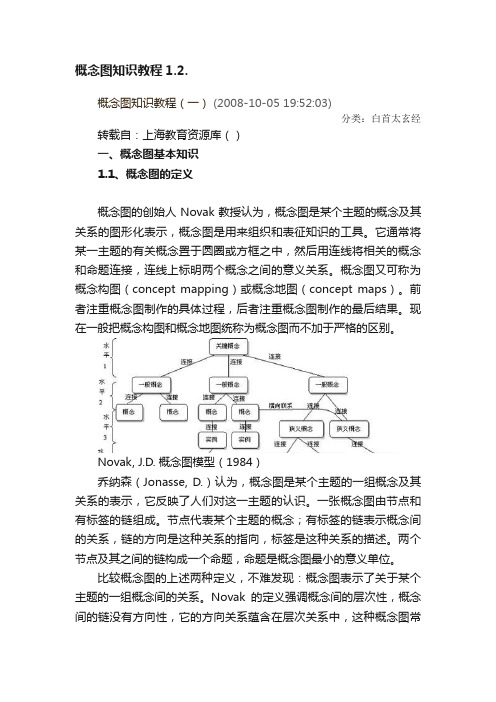
概念图知识教程1.2.概念图知识教程(一)(2008-10-05 19:52:03)分类:白首太玄经转载自:上海教育资源库()一、概念图基本知识1.1、概念图的定义概念图的创始人Novak教授认为,概念图是某个主题的概念及其关系的图形化表示,概念图是用来组织和表征知识的工具。
它通常将某一主题的有关概念置于圆圈或方框之中,然后用连线将相关的概念和命题连接,连线上标明两个概念之间的意义关系。
概念图又可称为概念构图(concept mapping)或概念地图(concept maps)。
前者注重概念图制作的具体过程,后者注重概念图制作的最后结果。
现在一般把概念构图和概念地图统称为概念图而不加于严格的区别。
Novak, J.D. 概念图模型(1984)乔纳森(Jonasse, D.)认为,概念图是某个主题的一组概念及其关系的表示,它反映了人们对这一主题的认识。
一张概念图由节点和有标签的链组成。
节点代表某个主题的概念;有标签的链表示概念间的关系,链的方向是这种关系的指向,标签是这种关系的描述。
两个节点及其之间的链构成一个命题,命题是概念图最小的意义单位。
比较概念图的上述两种定义,不难发现:概念图表示了关于某个主题的一组概念间的关系。
Novak的定义强调概念间的层次性,概念间的链没有方向性,它的方向关系蕴含在层次关系中,这种概念图常被称为阶层性概念图。
Jonasse的定义强调链的方向性,但没有层次性方面的要求。
1.2 概念图的四个要素概念(concepts)、命题(propositions)、交叉连接(cross-links)和层级结构(hierarchical frameworks)是概念图的四个要素。
概念是感知到的事物的规则属性,通常用专有名词或符号进行标记;命题是对事物现象、结构和规则的陈述,在概念图中,命题是两个概念之间通过某个连接词而形成的意义关系;交叉连接表示不同知识领域概念之间的相互关系;层级结构有两个含义:一是指同一知识领域内的结构,即同一知识领域中的概念依据其概括性水平不同分层排布,概括性最强、最一般的概念处于图的最上层,从属的放在其下,具体的事例位于图的最下层;二是不同知识领域间的结构,即不同知识领域的概念图之间可以进行超链接。
关于概念图制作的方法
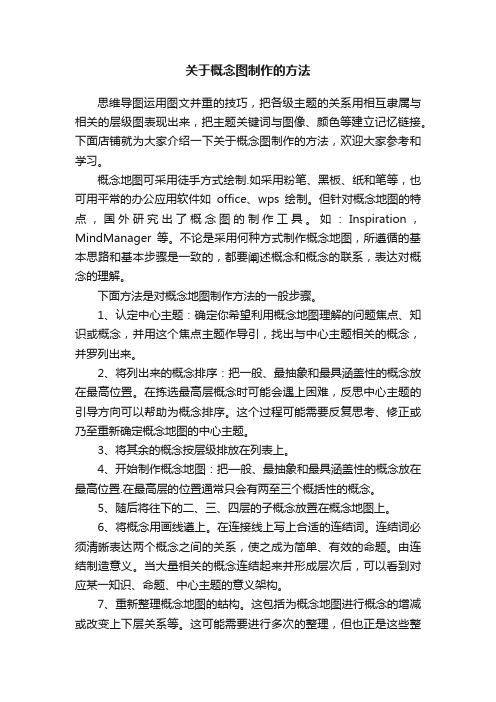
关于概念图制作的方法思维导图运用图文并重的技巧,把各级主题的关系用相互隶属与相关的层级图表现出来,把主题关键词与图像、颜色等建立记忆链接。
下面店铺就为大家介绍一下关于概念图制作的方法,欢迎大家参考和学习。
概念地图可采用徒手方式绘制.如采用粉笔、黑板、纸和笔等,也可用平常的办公应用软件如office、wps绘制。
但针对概念地图的特点,国外研究出了概念图的制作工具。
如:Inspiration,MindManager等。
不论是采用何种方式制作概念地图,所遵循的基本思路和基本步骤是一致的,都要阐述概念和概念的联系,表达对概念的理解。
下面方法是对概念地图制作方法的一般步骤。
1、认定中心主题:确定你希望利用概念地图理解的问题焦点、知识或概念,并用这个焦点主题作导引,找出与中心主题相关的概念,并罗列出来。
2、将列出来的概念排序:把一般、最抽象和最具涵盖性的概念放在最高位置。
在拣选最高层概念时可能会遇上困难,反思中心主题的引导方向可以帮助为概念排序。
这个过程可能需要反复思考、修正或乃至重新确定概念地图的中心主题。
3、将其余的概念按层级排放在列表上。
4、开始制作概念地图:把—般、最抽象和最具涵盖性的概念放在最高位置.在最高层的位置通常只会有两至三个概括性的概念。
5、随后将往下的二、三、四层的子概念放置在概念地图上。
6、将概念用画线遵上。
在连接线上写上合适的连结词。
连结词必须清晰表达两个概念之间的关系,使之成为简单、有效的命题。
由连结制造意义。
当大量相关的概念连结起来并形成层次后,可以看到对应某一知识、命题、中心主题的意义架构。
7、重新整理概念地图的蛄构。
这包括为概念地图进行概念的增减或改变上下层关系等。
这可能需要进行多次的整理,但也正是这些整理的过程能带来新的启示和有意义的学习。
8、在不同分支的概念之间寻找有意义的“横向连结”,并在连线上用连蛄词标明关系。
横向连结能有效地帮助在某一知识范畴内看到新的关系。
9、仔细、具体的例子可以用简图或代表符号附在概念上。
绘制概念图
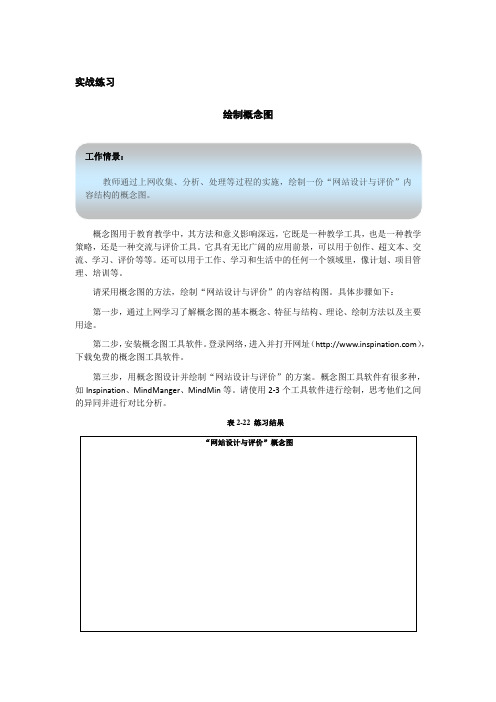
实战练习
绘制概念图
概念图用于教育教学中,其方法和意义影响深远,它既是一种教学工具,也是一种教学策略,还是一种交流与评价工具。
它具有无比广阔的应用前景,可以用于创作、超文本、交流、学习、评价等等。
还可以用于工作、学习和生活中的任何一个领域里,像计划、项目管理、培训等。
请采用概念图的方法,绘制“网站设计与评价”的内容结构图。
具体步骤如下:
第一步,通过上网学习了解概念图的基本概念、特征与结构、理论、绘制方法以及主要用途。
第二步,安装概念图工具软件。
登录网络,进入并打开网址(),下载免费的概念图工具软件。
第三步,用概念图设计并绘制“网站设计与评价”的方案。
概念图工具软件有很多种,如Inspination、MindManger、MindMin等。
请使用2-3个工具软件进行绘制,思考他们之间的异同并进行对比分析。
表2-22 练习结果。
概念图学文本1

概念图的界定概念图是一种用节点代表概念、连线表示概念间相互关系的图示方法,是上世纪60 年代美国康奈儿大学诺瓦克(Joseph D. Novak )教授等人,根据奥苏贝尔(David P. Ausubel)学习理论提出的一种教学工具和思维工具。
以下就是基于这一理论绘制的一些概念图图例:(也许您也有过这样“涂鸦”的经历,这表明在我们的潜意识中存在着这样的思维方式,只是没有得到应有的重视和充分地开发利用,概念图理论要阐述的就是如何引导我们的思维和学习返朴归真。
)学生绘制的关于初中机械能知识结构的概念图更多概念图图例请参考 3.1 各学科概念图浏览用概念图来考察学生组织和理解知识的变化,强调学生知识构建的过程时,概念图与建构主义的学习观是一致的。
1984年,诺瓦克(Joseph D. Novak )将概念图表述为:概念图就是用来组织与表征知识的工具,是一种以科学命题的形式显示概念之间的意义联系,并用具体事例加以说明,从而把所有的基本概念有机地联系在一起的空间网络结构图。
它通常是将有关某一主题不同级别的概念或命题置于方框或圆圈中,再以各种连线将相关的概念和命题连接,这样就形成了关于该主题的命题或命题网络,以此形象化的方式表征学习者的知识结构及对某一主题的理解。
概念图主要包括节点、连线和连接词三个部分。
节点表示概念,通常用文字、图形来表示;连线用于连接节点,表示不同概念之间存在的某种关系;连接词是指连线上的文字,用于描述概念之间的关系。
通过节点、连线和连接词,按一定的结构将概念关联起来,便形成了命题。
概念图包含四个基本要素:概念(Concept)、命题(Propositions)、交叉连接(Cross-links)和层级结构(Hierarchical frameworks)。
概念图又可以称之为概念构图( Concept mapping )或概念地图( Concept maps )。
前者注重概念图制作的具体过程,后者注重概念图制作的最后结果。
- 1、下载文档前请自行甄别文档内容的完整性,平台不提供额外的编辑、内容补充、找答案等附加服务。
- 2、"仅部分预览"的文档,不可在线预览部分如存在完整性等问题,可反馈申请退款(可完整预览的文档不适用该条件!)。
- 3、如文档侵犯您的权益,请联系客服反馈,我们会尽快为您处理(人工客服工作时间:9:00-18:30)。
中文版教程开始陆续登出在WINDOWS中启动Inspiration:打开【开始】菜单,选择【所有程序】,单击【Inspiration 7】,即可打开一个新窗口,默认为无标题的图表形式。
介绍图表界面打开Inspiration,即进入图表界面,在这里你可以处理、组织和排列可视化的各种信息。
主要功能都列在了顶部的图表工具条、底部的格式工具条和左侧的符号控制面板中。
此主题相关图片如下:输入主题内容:当你打开Inspiration时,在工作区中央就显示出一个符号框图,默认状态下里面写着“Main Idea”字样,这就是开始主题。
.单击符合框图,选择符号控制面板中中的符号,输入有关主题内容为“事业”。
利用创建工具增加已经互相连接的符合框图在视图界面中有多种增加符号框图的方法,其中利用创建工具(Create tool)增加已经互相连接的符合框图是一种简单的方法,利用这种方法你可以直接进行选择。
1.在符号控制面板中选择一种符号框图,图表工具条上的“Create”按钮处于可操作状态,当鼠标移到按钮上面时,指向每一点时,该点改变颜色,即可直接增加相应方向的新符号框图。
此主题相关图片如下:2.在右上方的点上单击鼠标,即可在对应的位置增加一个符号框图,这个符合框图已经被连接好了,只需要输入有关内容即可。
3.在新的符号框图中输入“我喜欢的工作”。
然后单击右上边的点,再直接建立一个已经连接的符号框图。
试一试现在利用【Create tool】再创建一个符号框图。
1.在符号控制面板中选择一个符号框图。
注意当选中符号框图时,在符号框图的右上角有一个副题快捷控制此主题相关图片如下:,它可以控制显示该框图以下的主题。
2.在图表工具条中,【Create】按钮的左下角的点。
此主题相关图片如下:3.点击左下角的点,在主题下面相应的位置建立一个已经连接好的符号框图。
4.在新符号框图中输入“我喜欢做的事情”。
5.按下“Shift+Return(Shift+Enter)”键,结束输入状态,并同时选择该符号框图。
如下图所示:利用闪电工具(RapidFire)工具捕捉转瞬即逝的念头在讨论你感兴趣的事情时,可以利用闪电工具增加同一层概念中的一个符号框图,这样较同时创建多个符号框图更容易把注意力集中在有关思想内容上。
闪电工具可以自由的放置符号框图,没有必要进行组织排列,你只管迅速记录下闪光的思维然后即可“观察”你所想。
在本指南的后续内容中将介绍如何进一步组织安排这些信息。
1. Select the Things I like to do symbol, if it’s not alreadyselected. On the Diagram toolbar, click the RapidFire button.1.选择“我喜欢做的事情”符号框图,在图表工具条中单击闪电(RapidFire)工具按钮。
此主题相关图片如下:下图显示闪电工具已经启动。
此主题相关图片如下:2.输入“修理东西”,然后按回车键。
3.输入“修汽车”,然后按回车键。
4.输入“整理花园”。
5.再次点击闪电工具按钮,取消该项操作。
结果如下图所示。
此主题相关图片如下:通过选择、输入方式增加独立的符号框图有时你想增加一种想法,但是不能确定它适合的位置,此时可以通过选择、输入的方式很容易的建立这样的独立符号框图。
Inspiration能自动的创建一个显示输入文本内容的符号框图。
1.打开前文中的图表视图,在标有“事业”的符号框图右侧点击鼠标。
2.键盘输入“没有在办公室”Inspiration能够直接创建输入文本的符号框图,这个符号框图没有和任何其它符号相连接。
3.在其它空白地方单击鼠标,取消对当前符号框图的操作。
改变符号框图的图形利用符号控制面板中的符号框图可以很容易的替代图表视图中的符号图形。
在灵感中提供了 1300 个彩色的常用符号图形,其中包括几百个图象品质高的和动画符号图形,这些符号框图被分门别类放置在符号库中。
1.选择“修汽车”符号框图。
2.在符号控制面板中,打开符号图库,选择其中的 "日常类" (每天的)中 "运输 1" (传送 1 )项。
3.点击灰色的小汽车。
“修汽车”的符号框图就自动变换为这个图形了。
现在,图表视图如下:此主题相关图片如下:利用拖曳方式增加特殊的符合框图你也可以利用拖曳方式从符号控制面板中选择符号框图,这时的符号框图没有和任何其它符号框图相联系。
1.在符号控制面板中,打开 "地理类" (地理学)图库,选择 "地形" (地形)项。
2.用鼠标左键点击“山”的符号框图,并拖动它到工作区,然后释放鼠标。
此主题相关图片如下:连接符号框图现在开始进行符号框图间的连接,从而显示出彼此地关系。
1.选择“事业”符号框图,这是连接的起点。
2.在图表工具条中,点击连接工具按钮,使它处于激活状态。
此主题相关图片如下:3.选择“没在办公室”符号框图,它作为连接的末端,此时就出现了一条有箭头的线指向这个符号框图。
4.再点击“事业”符号框图。
5.点击“山形状”的符号框图,又一条有向直线指向了这个符号。
6.点击连接工具按钮,关闭连接工具。
此主题相关图片如下:加入连接说明当每个连接被选中时,就会显示出一个文本框,在此可以加入对两个符号框图关系的详细说明。
1.选择“事业”和“山”两个符号框图间的连接,你会看到与此连接相关联的一个文本框,可以在其中输入你的内容。
2.输入“离开城市”,再点击鼠标取消输入状态。
结果如下图所示:此主题相关图片如下:加入符号框图的注释在图表视图中,为每个符号框图加入注释是非常有用的。
这些注释允许你拓展自己的思想,并且当能够坚持用这种可视化方式思考时,事实上加入注释就是写作过程的开始。
1.选择 "山" 符号框图,在图表工具条中点击注释(注意)按钮。
此主题相关图片如下:2.在注释中输入“我喜欢住在这里”。
移动注释因为有不同的情况,所以注释显示位置是可以灵活移动的。
为某框图写完一个注释后,可以将这个注释移到符号框图上面或者图表视图中其它任何位置。
1.选择一个打开的注释。
2.点击注释的标题栏,拖曳到“山”符号框图的右边。
如下图所示:此主题相关图片如下:移动符号框图你也能够将符号框图移到图表视图界面的其它位置。
1.选择“整理花园”符号框图。
2.拖动这个符号框图到“我喜欢做的事情”符号框图的下面、“修汽车”和“修理东西”两个框图的中间,再释放鼠标。
当你重新排列符号框图位置时,灵感会保留原来的连接。
移动后的视图如下:此主题相关图片如下:改变符号的背景颜色颜色对于符号图象是很重要的,它有利于区别图表视图中的不同项目,也常用来标识同一类的相关思想。
1.选择“整理花园”、“我喜欢做的事情”和“修理东西”三个符号框图。
当选择多个符号框图,可以按下 "变化" 键,然后依次点击各个项目,或者按下鼠标并拖动画出一个选择框,包含进要选择的符号框图。
2.在格式工具条,点击填充颜色按钮,并在弹出的调色板中选择一种颜色。
此主题相关图片如下:当你选择一种颜色后,符号框图中的背景颜色就变化了。
选择淡紫色作为填充颜色。
3.点击鼠标取消当前对符号框图的操作。
将符号框图变得五彩缤纷五彩缤纷的符号框图能使你的工作更个性化,你能够利用调色板变化符号框图的色彩。
1.选择“修汽车”符号框图,打开格式工具条中,调色板中的是常用的颜色。
2.选择第一种颜色——浅灰色,,从弹出的调色板中选择和“我喜欢做的事情”框图匹配的颜色,这种颜色就取代了原来的显示颜色了。
保存作品当你无论操作什么文件时,最好的习惯是定时进行保存。
不论是第一次保存还是再存到相同的文件名下,都要用到“保存”(Save)命令。
1.在“文件”(File)菜单中,选择“保存”(Save),会弹出一个以主题符号框图名字作为默认文件名的对话框来。
2.如果有必要,选择你存储文件的文件夹。
3.单击“保存”。
在windows系统中,文件的扩展名是.isf。
退出Inspiration如果你准备中断教程学习,在保存你的文件后可以退出Inspiration,下次可以跳过这步选择下一个教程内容。
1.在“文件”菜单中选择“推出”(Quit,Exit)即可关闭文件,退出Inspiration,如果你改变了当前文件,系统会提示是否进行保存。
2.点击“是”即保存了你的修改并推迟Inspiration.然后继续下面的课程吧。
大纲视图图表视图转换为大纲视图将图表视图转换为大纲视图后,原来的信息内容结构会按照习惯的层次展现。
1.选择“事业”符号框图2.点击图表工具条中的大纲视图按钮(Outline),此主题相关图片如下:即可将图表视图转换为大纲视图,现在符号框图以及注释的内容以提纲的形式展现出来,即使是原来没有命名的“山”的符号框图也被自动地按照图片的主题进行了转换,并且在转换过程中不会丢掉任何思想间的关系。
如下图所示:此主题相关图片如下:增加主题在大纲视图中也可以象在图表视图中一样容易地增加主题。
1.点击“事业”主题的选择控制条,在该主题周围显示出一个方框,即表示处于被选中状态。
2.在大纲工具条中点击主题按钮(Topic)。
此主题相关图片如下:Inspiration会增加一个主题,并自动的进行标识序号,同时新增的主题处于编辑状态,你可以输入内容了。
3.输入“野外工作”增加副题增加副题内容也很容易,还提供了为主题追加信息等功能。
1.选择“野外工作”主题,点击大纲工具条中的副题按钮(Subtopic)。
此主题相关图片如下:当为一个主题增加副题时,Inspiration会自动的在该主题下增加栏目,并且标识序号,该栏目处于编辑状态。
2.输入“也许在国家森林”。
现在的状态如下图所示:此主题相关图片如下:移动主题有许多方法组织大纲视图,其中一种比较简单的方式是拖动主题或者它的副题至某处。
1.选择“没在办公室”主题。
2.直接将它拖到“也许在国家森林”副题,释放鼠标。
在你释放鼠标之前,被拖动的主题还在原处,你可以从移动的黑线确定主题将到的新位置,黑线上的小箭头表示出该主题在新位置的层次。
要将“不在办公室”主题显示为“野外工作”的副题,小箭头就要和“也许在国家森林”在同一层次。
操作结果如下图所示:此主题相关图片如下:格式工具栏上的部分按钮意义图解此主题相关图片如下:。
